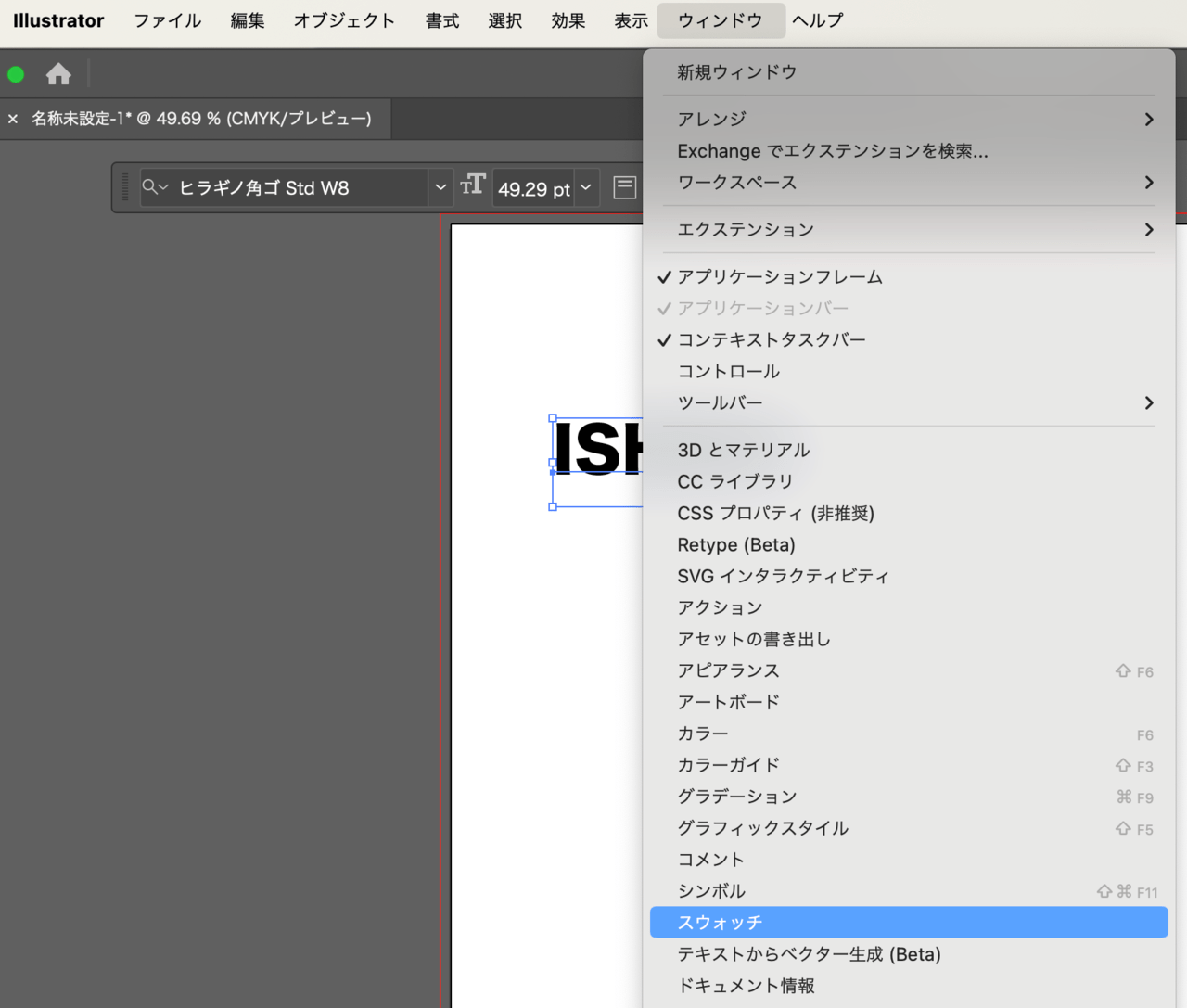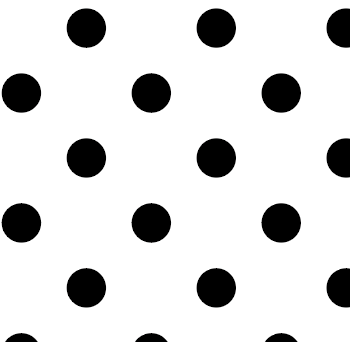台割り表の作り方【本・冊子の原稿データ作りの手順】
卒業アルバム以外の無線綴じなどは引き続き承っております。
目次
台割りとは?
台割り(だいわり) とは、冊子のどのページにどういった内容が入るのか、全体で何ページになるのかを把握、設計することです。
ページ数の少ない冊子でも、どこに何が入るのかおおよそでも決めないと、原稿制作が始められません。
台割りを作っていくうちに、なかなか決まらなかった内容が固まってくることも多々あります。
台割りを表にしたものが「台割り表」です。
冊子の構成をページごとにまとめて、分かりやすく一覧にしたものです。
複数の著者が原稿を寄せる論文集や追悼集、アルバムなど、誰の原稿をどこに配置するか、ページ数はどうなっているか、台割り表で管理しながら制作を進めないと混乱しがちです。
一人で本・冊子を作る場合でも、頭の中で考えて覚えておくよりも、表にして一覧できる方が断然、作業効率も良く便利です。また、印刷製本を注文する際にも、ページ数や表紙、オプション加工の場所などを指定するときに、とても役立ちます。
計画的でミスのない冊子制作のために必要不可欠な「台割り表」を作って、原稿作りをスムーズに進めましょう。
台割り表を作る
「冊子の内容なんて、作りながら考えるから台割を書く必要なんてない」
と思っていても、以下の画像くらいのシンプルな情報が書いてあるだけでも十分です。
台割り表の種類は「見開きタイプ」と「表形式」の2つがあります。
見開きタイプの台割り表
本や冊子の綴じ方向(左綴じ、右綴じ)や、ページめくりをイメージしながら全体の構成を決めます。
参考記事:右綴じ?左綴じ?どっちにすればいい?違いと決め方、本のジャンル別目安
写真やイラストを入れたり、デザインに凝りたい時はページに絵を描くとよりイメージしやすいです。
何ページと何ページが見開きになるかなど、最初に台割を作ってしまって、パッと目で見てわかるようにしておくと、原稿作成がとてもスムーズです。
一般的、シンプルな見開きの台割り表
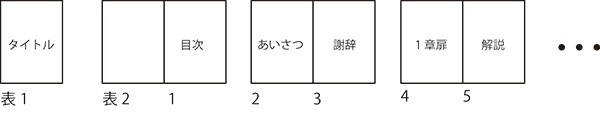
詳細な情報を書き込んだ、見開きの台割り表
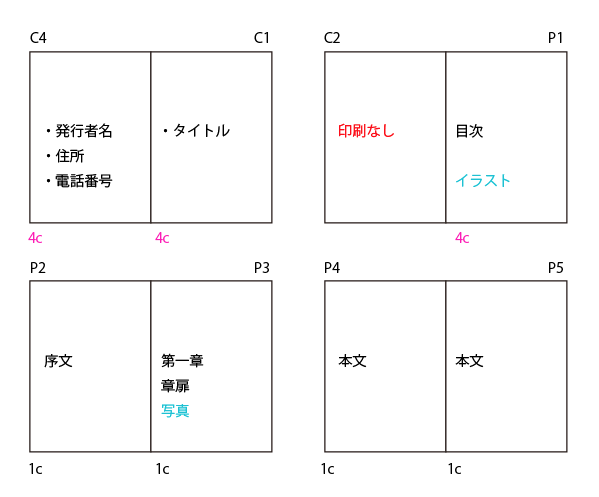
- C1~C4 表紙(Cover)
- P1~ ページ数
- 1c モノクロ(K1色)
- 4c カラー(CMYK4色)
表形式の台割り表
Microsoftの表計算ソフトのExcel(エクセル)などで作ることができます。
ページ数の多い論文集、小説、アンソロジー、追悼集、記念誌などは、見開きの台割表では膨大な量になってしまうので、表形式の方がスムーズでしょう。
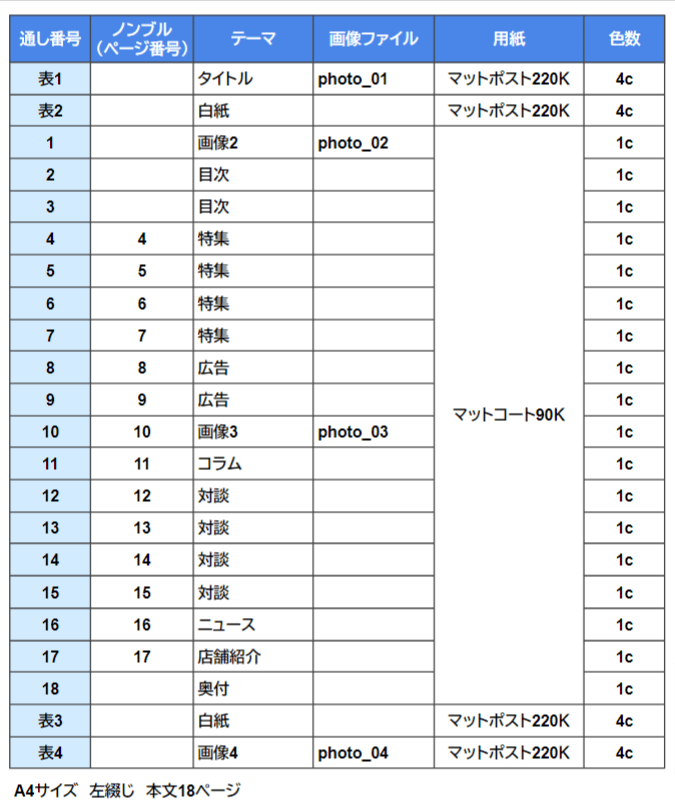
この形式で台割り表を作る場合も、どのページが見開きになるのか考えつつ作りましょう。
冊子は単ページではなく、見開きで読むので、ページ送りを意識して構想します。
特にパンフレットやカタログ、写真集などは見開きでのレイアウトを意識してデザインするため、台割り表が欠かせません。
また、複数ページにわたる文章は見開きで完結するときれいです。
台割り表は手書きでもOK!
台割り表に形式や決まりは特に無く、制作者自身、あるいは共同執筆者が分かりやすい形であればなんでもOKです。
デザイン事務所や編集プロダクションでは、MicrosoftのOffice PowerPointやExcelで作る人が多いですが、もちろん手書きでも構いません。
ミスコピーの裏に走り書きするだけでも全然違うので、どんなにページ数の少ない冊子を作る時も、まずは台割りを作って原稿制作を始めましょう。
台割り表に書きこむ内容、項目
台割り表には、原稿の内容をシンプルに書きます。
紙面を具体的にどのようなレイアウトにするかは別の制作作業なので、台割り表はシンプルに素早くをイメージして作りましょう。
- 通し番号
- ページ数(ノンブル)
- ページの内容
- 用紙
- 印刷の色(4色/CMYK、1色/K)
- オプション加工(扉や片袖折りの位置など)
項目ごとに、タイトルや概要を一言程度にまとめて、一目でわかるように書きます。
写真や図表が入る場合には「◯◯の写真」や「◯◯のグラフ」など具体的な内容を書きましょう。
未定の場合は、大雑把な流れがわかればいいので「未定」としておいてもOKです。
作業を効率的に進めることを優先に考え、自分のやりやすい書き方を見つけましょう。
台割り表機能があるデータ作成ソフト
漫画作成ソフトやAdobe InDesignなど、冊子制作に長けたソフトは見開きで表示され、ページ数が一目でわかるサムネイル機能もついています。
MicrosoftのOffice Wordも見開きで画面表示ができる設定があります。
AdobeのPhotoshopやIllustratorなどを使う場合は、そういった機能はないので、台割り表で整理、確認しながら作業を進めましょう。
オンラインの台割りツール
台割りEditorという台割を作って編集もできる、便利なWEBサービスもあります。(無料/要登録)
1ページ目はどこから始まる?
台割り表の便利なところの一つにページ数が整理、把握できることです。
作品に集中するあまり、1ページ目(P1=ページ数の「1」を打つページ)がどこから始まるのか?が曖昧になっていることが意外に多いものです。
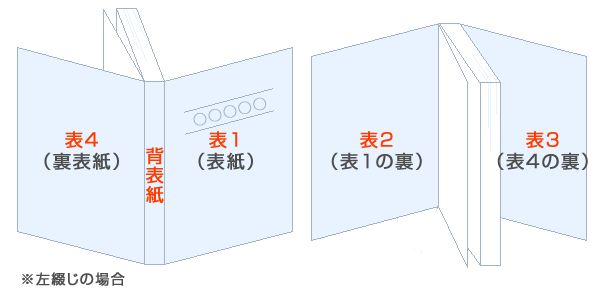
印刷所やネット印刷で注文する際は、表紙データと本文データを分けて、またはどれが表紙データで、本文データのファイルかを明確にして入稿します。
混同してしまいがちな、表紙まわり(表1~表4)と、本文ページのデータ作成について表1・表2・表3・表4ってどこ?本・冊子の表紙まわり+背表紙の入稿とデータ作成でまとめてみました。
5分ほどでササッと読めますので、制作前、入稿前のご確認にご一読を!
台割り表で、表紙と本文ページの関係を明確に
表2(表紙の裏)からP1が始まる場合は、P1とP2が見開きになりますが、表2に何も印刷しない(白紙)なら、P2とP3が見開きになります。
表紙を開いてすぐの本文ページを空白のままにしておいて、最初の見開きからP1を始める場合もあります。
ノンブル(ページ数)はどこから始める?
ノンブル(ページ数)は、通し番号に合わせて入れるのが一般的です。
変則的なノンブルの入れ方は注文時に、本文総ページ数を正確に指定していないミスにつながりますので、避けた方が良いでしょう。
ノンブルも台割り表に書いておくことで、原稿作成中にいつでも確認できて、整理しやすいです。
本や冊子の原稿作りは、どのページから本文が始まり、どのページが見開きになるのかを考え、設定しておかねばなりません。
特に、綴じ方が中綴じの冊子は、本文ページ数は4の倍数で作らなくてはいけないので、内容を調整するために台割り表は必ず必要になるでしょう。
印刷の仕様を台割り表に書き込んで、印刷注文をスムーズに!
台割りを作って作業を進めると、印刷注文を間違えなくなるという利点もあります。
次のような、印刷注文の時にやってしまいがちなミスは、本・冊子の構成を変更する都度、台割り表を更新することで防ぐことができます。
- ページ数の数え間違い
ページ数の多い冊子を編集・制作していると、内容が増えたり減ったり変わったりして、ページ数が分からなくなってしまうものです。常に、最新のページ数、構成を念頭に置いて作業を進めましょう。 - 表紙や、本文の用紙を変更したのを忘れて注文・・・
- 印刷色の指定を変更したを忘れて注文・・・
- 扉や、片袖折りなどをオプション加工を入れる位置の指定間違い
- 表紙を片面印刷で注文、入稿データには表2表3を入れてしまう
- 「本文のモノクロ・カラー混在印刷」の印刷色のページ指定ミス
台割り表に色数を記載しておくと間違えず、入稿データを開きながら確認する手間が省けます。
フルカラーを「4c」モノクロを「1c」と呼んだりします。モノクロ、カラーと書くより簡単なので、おすすめの表記方法です。
カラー、モノクロの混在印刷で損していませんか?半額以下も可能!イシダ印刷の独自価格
いざ印刷会社に原稿データを送る段階になると「表紙は間違っていないか」「ノンブルは間違っていないか」と、不安になるものですが、台割り表を見ながら確認すれば安心です。
焦らず、スムーズに、落ち着いた原稿制作と印刷注文のため、ぜひ台割表をお手元に!
冊子のジャンルから選ぶ
利用シーン、目的に合った冊子印刷の仕様を、価格例と合わせてご提案しています。
お見積り&ご注文でサイズや部数、製本方法などを変更してすぐに印刷価格がチェックできます。
製本方法から選ぶ
製本方法のメリットを活かした仕様、冊子のページ数や部数に合った仕様を格安でご提案しています。
対応サイズや用紙、印刷仕様、オプション加工、納期、価格例をご案内します。